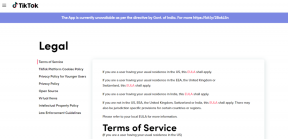Kā ieslēgt vai izslēgt tumšo režīmu Samsung Galaxy tālruņos
Miscellanea / / April 04, 2023
Jebkurā ierīcē tumšais režīms padara ekrāna fonu melnu un tekstu baltu. Tumšais režīms ir svētība daudziem lietotājiem. Bet, no otras puses, tas ir liels lāsts citiem, kuriem nepatīk, ka viņu tālruņos ir tumšs ekrāns. Neatkarīgi no tā, vai vēlaties iespējot tumšo režīmu vai izslēgt to Samsung Galaxy tālruņos, šis raksts jums palīdzēs abos gadījumos. Ritiniet uz leju, lai atrastu dažādus veidus.
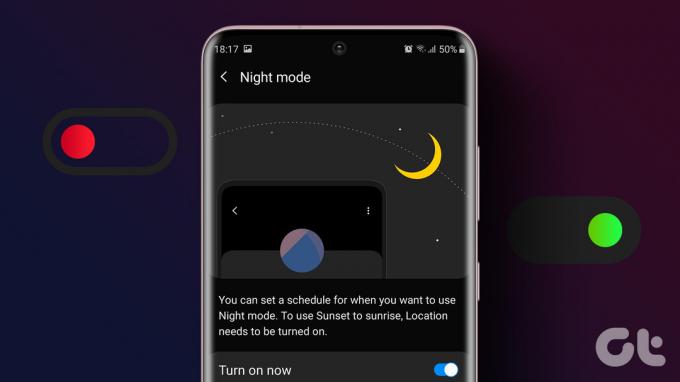
Samsung tumšā režīma izslēgšana ir diezgan vienkārša. Tomēr dažreiz tālrunis var būt iestrēdzis tumšajā režīmā pat pēc tam, kad esat izpildījis parastās tā izslēgšanas metodes. Lai to novērstu, esam arī apskatījuši, kā novērst, ja jūsu Samsung Galaxy tālrunis ir iestrēdzis tumšajā režīmā.
Kā Samsung Galaxy tālruņos ieslēgt tumšo ekrānu
Samsung tālrunī tumšo režīmu var ieslēgt trīs veidos.
1. metode: iespējojiet tumšo režīmu sadaļā Iestatījumi
1. darbība: savā tālrunī atveriet iestatījumus.
2. darbība: Dodieties uz displeju.
3. darbība: Sadaļā Dark atlasiet atlases apli, lai Samsung tālrunim iespējotu tumšo režīmu. Tālruņa ekrāns uzreiz kļūs melns, un visas atbalstītās lietotnes, piemēram, Samsung Messages, arī kļūs tumšas.
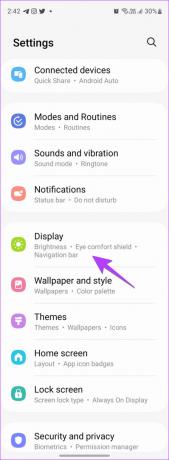

2. metode: ieslēdziet tumšo režīmu ieplānotajā laikā
Varat arī ieplānot tumšo režīmu tā aktivizēšanai starp saulrietu un saullēktu vai izvēlēties pielāgotu laiku.
1. darbība: Atveriet sadaļu Iestatījumi > Displejs > Tumšā režīma iestatījumi.
2. darbība: Iespējojiet slēdzi blakus opcijai “Ieslēgt, kā plānots”. Izvēlieties Saulrieta līdz saullēktam vai atlasiet Pielāgots grafiks un iestatiet pielāgoto sākuma un beigu laiku tumšajam režīmam.


3. metode: iespējojiet tumšo režīmu no ātrajiem iestatījumiem
Ja vēlaties iespējot vai atspējot pakalpojumus savā tālrunī no ātrajiem iestatījumiem, to pašu varat darīt arī tumšajā režīmā.
Lai iespējotu Samsung nakts režīmu no ātrajiem iestatījumiem, veiciet šīs darbības:
1. darbība: divreiz velciet uz leju no augšas, lai atvērtu ātro iestatījumu paneli.
2. darbība: Ātro iestatījumu panelī velciet pa kreisi, līdz atrodat tumšo režīmu. Pieskarieties tai, lai Samsung Galaxy tālrunī aktivizētu tumšo režīmu.

Padoms: Ja neatrodat elementu Tumšais režīms, velciet uz pēdējo ātro iestatījumu ekrānu. Pēc tam pieskarieties pogai (+) un velciet tumšo režīmu no augšas uz apakšējo paneli. Apskatiet citus ātrā paneļa lietošanas padomi uz Samsung.
Kā Samsung Galaxy tālruņos izslēgt tumšo režīmu
Izpildiet šos veidus, lai tālrunī izslēgtu tumšo režīmu.
1. metode: izslēdziet nakts režīmu sadaļā Iestatījumi
1. darbība: Samsung tālrunī atveriet sadaļu Iestatījumi > Displejs.
2. darbība: Pieskarieties atlases aplim zem Gaismas, lai izslēgtu tumšo režīmu.

2. metode: izslēdziet tumšā režīma automātisko režīmu
Ja tumšais režīms tālrunī tiek automātiski aktivizēts, iespējams, esat iespējojis plānošanas funkciju.
Lai to izslēgtu, dodieties uz Iestatījumi > Displejs > Tumšā režīma iestatījumi. Izslēdziet slēdzi blakus “Ieslēgt, kā plānots”.


3. metode: izslēdziet melno ekrānu no ātrajiem iestatījumiem
Divreiz velciet uz leju, lai tālrunī atvērtu ātro iestatījumu paneli. Pieskarieties elementam Tumšais režīms, lai izslēgtu nakts režīmu savā Samsung Galaxy tālrunī.

4. metode: izslēdziet tumšo režīmu, izmantojot Bixby
Vispirms aktivizējiet Bixby, pasakot Hey Bixby komandu vai ilgi nospiežot barošanas pogu. Kad Bixby ir aktivizēts, sakiet “Turn off Dark mode”.
Kā salabot Samsung Galaxy tālruni, kas iestrēdzis tumšajā režīmā vai pelēktoņu režīmā
Ja tavs Samsung Galaxy tālrunis ir iestrēdzis tumšajā režīmā vai pelēktoņu, ir jāizslēdz tālāk norādītie iestatījumi.
1. Izslēdziet pieejamības iestatījumus
Daudzi pieejamības iestatījumi var būt atbildīgi par Samsung tālruņa melnbaltajām vai izplūdušajām krāsām.
Uz atgrieziet ekrānu normālā stāvoklī Samsung Galaxy tālrunī dodieties uz Iestatījumi > Pieejamība > Redzamības uzlabojumi.


Pēc tam veiciet šādas izmaiņas:
- Displeja režīmā atlasiet Noklusējums.
- Augsta kontrasta motīvā atlasiet Nav.
- Izslēdziet slēdzi blakus Krāsu inversija.
- Pieskarieties Krāsu pielāgošanai un izslēdziet to nākamajā ekrānā.
- Izslēdziet krāsu filtru.

2. Izslēdziet miega fokusu vai gulētiešanas režīmu
Ja ekrāns kļūst pelēks vai tumšs, it īpaši naktī, iespējams, tālrunī ir iespējots miega fokuss vai gulētiešanas režīms. Šie režīmi ir paredzēti, lai palīdzētu samazināt acu nogurumu, padarot ekrānu pelēku vai tumšu.
Lai Samsung Galaxy tālrunī izslēgtu pelēktoņu vai tumšo režīmu, veiciet šīs darbības:
1. darbība: Tālrunī atveriet iestatījumus.
2. darbība: atveriet sadaļu Režīmi un rutīnas, kam seko Miega režīms.
Piezīme: Ja tālrunī nav režīmu un darbību secības, atveriet sadaļu Iestatījumi > Digitālā labklājība > Gulēšanas režīms vai Nomierināties. Izslēdziet to nākamajā ekrānā. Tāpat izslēdziet tā plānošanas funkciju.


3. darbība: Ja redzat pogu Izslēgt, tas nozīmē, ka ir aktīvs miega režīms. Pieskarieties tam, lai atspējotu miega režīmu un, visbeidzot, tumšo režīmu.

4. darbība: Apskatiet sadaļu Ieslēgt automātiski un pārbaudiet, vai nav minēts kāds nosacījums. Pieskarieties tam un izslēdziet iestatītos nosacījumus, lai tumšā režīma dēļ pelēktoņi netiktu aktivizēti automātiski.

5. darbība: Ja vēlaties izmantot miega režīmu, bet neiespējojot pelēktoņu vai tumšo režīmu savā Samsung Galaxy tālrunī, pieskarieties Mainīt iestatījumus. Pēc tam nospiediet sarkano (-) noņemšanas ikonu blakus vēlamajiem iestatījumiem, piemēram, pelēktoņu vai tumšo režīmu. Nospiediet pogu Gatavs.

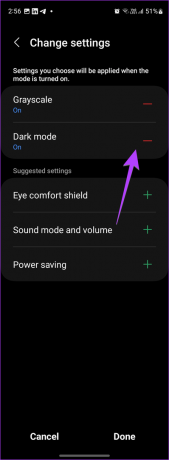
Pro padoms: Ja jums ir Samsung Galaxy pulkstenis, iespējams, pulkstenī esat ieslēdzis gulētiešanas režīmu un tas būtu aktivizējis to tālrunī. Lai pārtrauktu naktsmiera režīma sinhronizāciju starp pulksteni un tālruni, atveriet tālrunī lietotni Galaxy Wearable. Atveriet sadaļu Pulksteņa iestatījumi > Papildfunkcijas > Gulēšanas režīms. Izslēdziet slēdzi blakus opcijai Sinhronizēt naktsmiera režīmu.
3. Izslēdziet tumšos motīvus
Vēl viens iemesls, kāpēc jūsu Samsung Galaxy tālrunis ir melns vai tumšs, varētu būt tumši motīvi. Lai atbrīvotos no melnā ekrāna un ikonām, motīvam ir jāatjauno noklusējuma motīvs.
1. darbība: Dodieties uz Iestatījumi > Motīvi.

2. darbība: Pieskarieties Manas lietas un atlasiet Noklusējuma motīvu.


Padoms: pārbaudiet Samsung motīvu padomi un ieteikumi lai to izmantotu kā profesionālis.
4. Izslēdziet enerģijas taupīšanas režīmu
Samsung Galaxy tālruņu enerģijas taupīšanas režīmā ir iekļauta funkcija, kas maksimāli palielina enerģijas taupīšanas iespējas. Tas ierobežo lietotnes, fona darbības un iespējo tumšo režīmu. Tādēļ jums ir jāpārbauda un jāatspējo šī funkcija vai pilnībā jāizslēdz enerģijas taupīšana.
1. darbība: dodieties uz Iestatījumi > Akumulators un ierīces aprūpe > Akumulators.
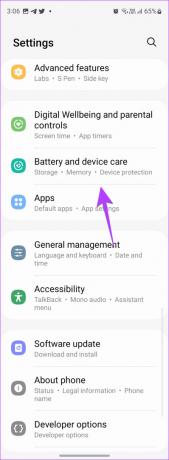

2. darbība: Pieskarieties Enerģijas taupīšana. Izslēdziet to nākamajā ekrānā. Vai arī izslēdziet slēdzi blakus “Ierobežot lietotnes un sākuma ekrānu”, lai izslēgtu tikai tumšo režīmu.


Padoms: Apskatiet dažādus veidus, kā novērsiet akumulatora izlādes problēmu Samsung Galaxy tālruņos.
Bieži uzdotie jautājumi par Samsung tumšo režīmu
Iekš Samsung interneta pārlūks, pieskarieties trīs joslu ikonai un dodieties uz Iestatījumi > Tīmekļa lapas skats un ritināšana > Tumšais režīms. Ieslēdziet vai izslēdziet to nākamajā ekrānā.
Ja lietotne neatbalsta tumšo režīmu, varat tai piespiest tumšo režīmu. Lai to izdarītu, atveriet sadaļu Iestatījumi > Izstrādātāja opcijas. Iespējojiet slēdzi blakus opcijai Piespiedu kārtā ieslēgt tumšo režīmu.
Pielāgojiet savu Samsung Galaxy tālruni
Tādā veidā varat ieslēgt vai izslēgt tumšo režīmu Samsung Galaxy tālruņos. Papildus tumšajam režīmam varat pielāgot citus tālruņa aspektus, piemēram, koplietošanas izvēlne, navigācijas josla, un lietotņu atvilktne.
Pēdējo reizi atjaunināts 2022. gada 30. decembrī
Iepriekš minētajā rakstā var būt ietvertas saistītās saites, kas palīdz atbalstīt Guiding Tech. Tomēr tas neietekmē mūsu redakcionālo integritāti. Saturs paliek objektīvs un autentisks.
Sarakstījis
Mehvis
Mehvišs pēc grāda ir datorinženieris. Viņas mīlestība pret Android un sīkrīkiem lika viņai izstrādāt pirmo Android lietotni Kašmirai. Pazīstama kā Dial Kashmir, par to viņa ieguva prestižo Nari Šakti balvu no Indijas prezidenta. Viņa ir rakstījusi par tehnoloģijām daudzus gadus, un viņas iecienītākās vertikāles ietver pamācības, skaidrojumus, padomus un ieteikumus operētājsistēmām Android, iOS/iPadOS, Windows un tīmekļa lietotnēm.